ps調出淡黃色非主流美女
時間:2024-03-04 15:45作者:下載吧人氣:22
本教程的色調以淡黃色為主,有種黃昏下的感覺。調色的大致過程:先用曲線等調色工具調出主色調。然后適當把人物部分美化一下,最后就是一些色調的細調。
最終效果

原圖

一、打開原圖素材,創建曲線調整圖層,參數設置如圖1-3,效果如圖4。
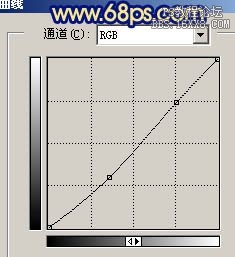
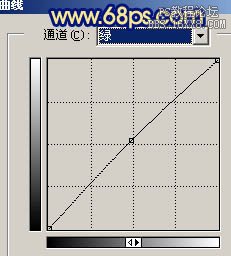
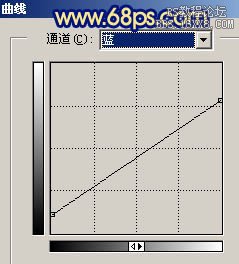

二、創建可選顏色調整圖層,對紅色及綠色進行調整,參數設置如圖5,6,效果如圖7。
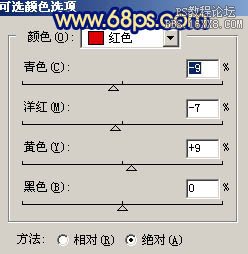
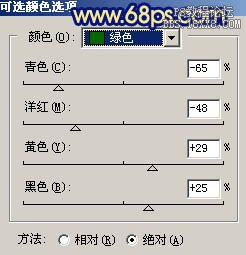

三、新建一個圖層,按Ctrl + Alt + Shift + E 蓋印圖層。選擇涂抹工具把人物頭發部分涂順暢,然后再給人物簡單磨皮,效果如下圖。

四、用套索工具把人物嘴唇部分選取出來,按Ctrl + Alt + D 羽化1個像素后按Ctrl + B 調整色彩平衡,參數設置如圖9,效果如圖10。
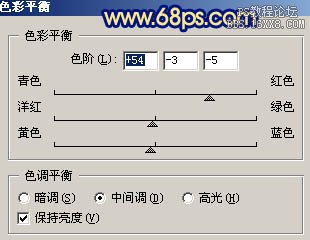

五、創建可選顏色調整圖層,對綠色進行調整,參數設置如圖11,效果如圖12。
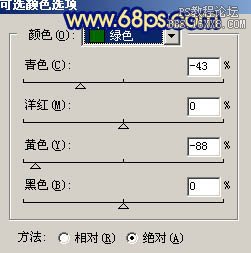

六、創建曲線調整圖層,對藍色進行調整,參數設置如圖13,效果如圖14。
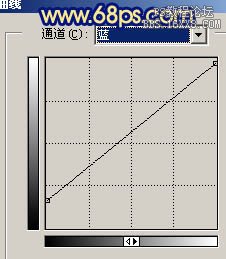

七、創建亮度/對比度調整圖層,參數設置如圖15,效果如圖16。


八、新建一個圖層,蓋印圖層。選擇減淡工具稍微把人物臉部的高光部分涂亮一點,效果如下圖。

九、創建曲線調整圖層,參數設置如圖18,19,效果如圖20。
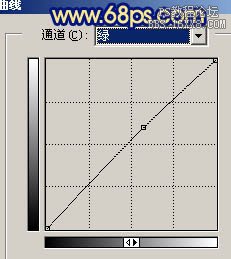
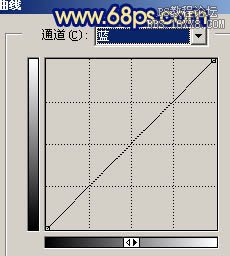

十、創建色彩平衡調整圖層,參數設置如圖21,效果如圖22。


十一、最后調整下整體顏色,完成最終效果。


網友評論